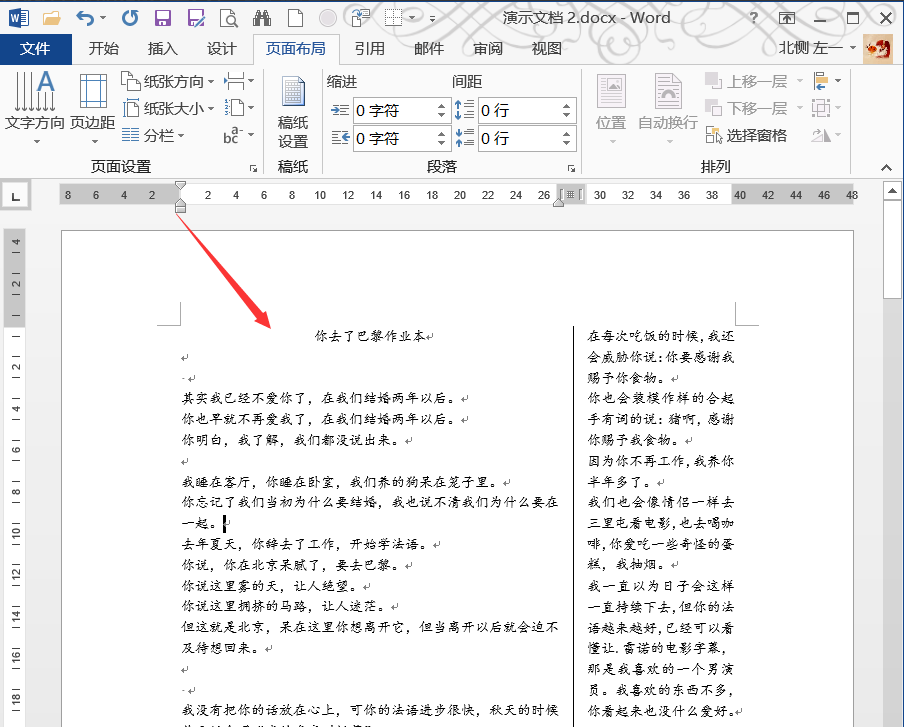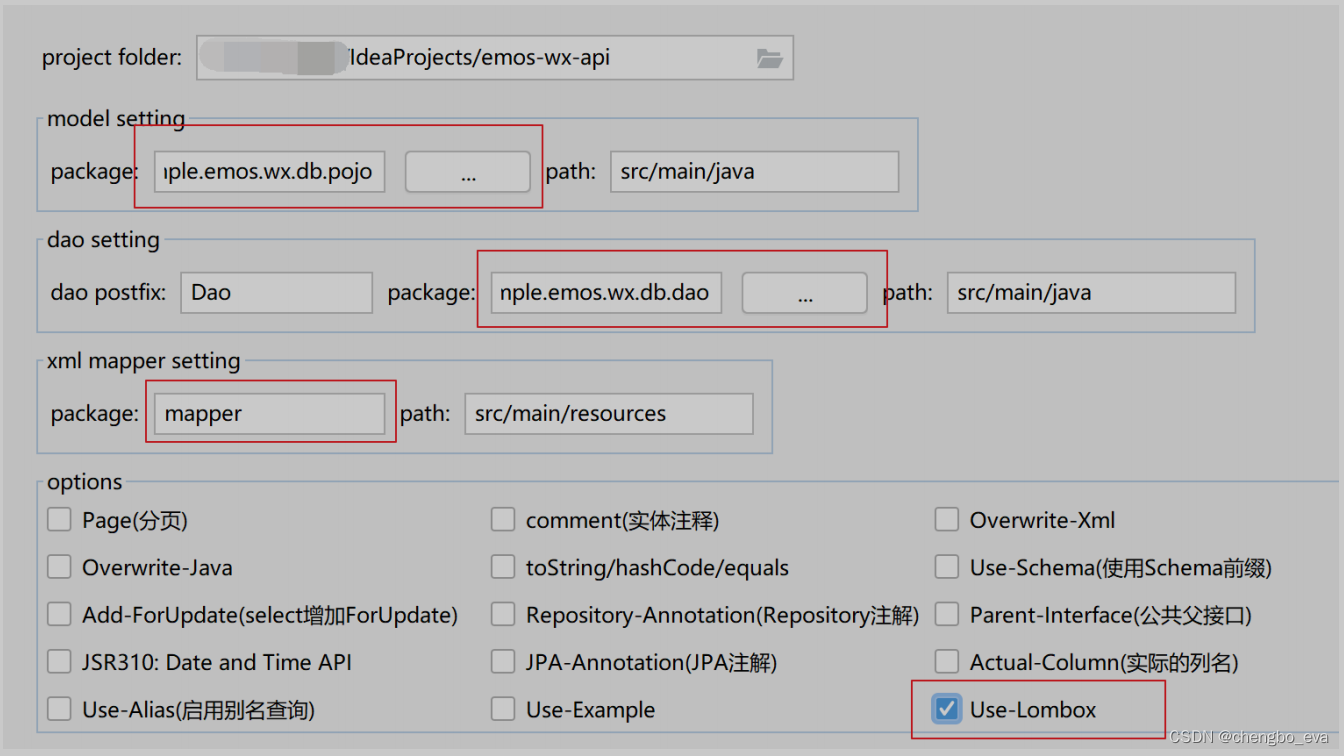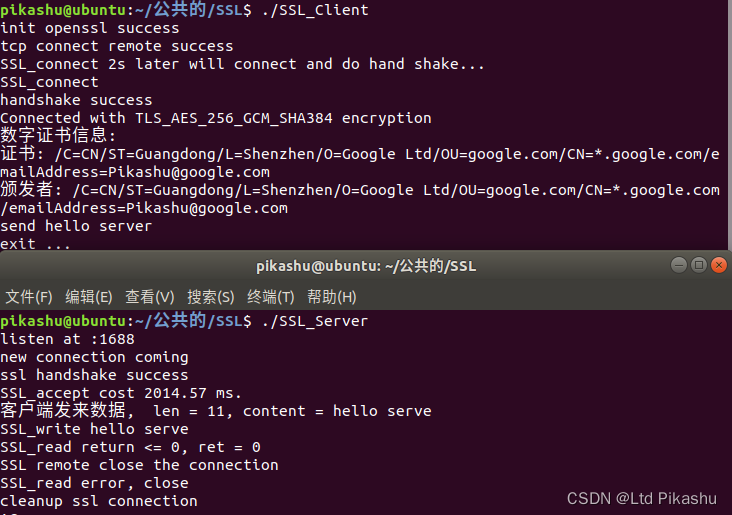Word 里怎么把一段分成两栏 并加分隔线~!
选中该段,格式--分栏--选择2栏,分隔线前打钩。ok
Word如何将正文第二段分成两栏 栏间距为5个字符 栏间加分隔线
选择第二段,单击“格式”菜单--“分栏”,打开“分栏”对话框。选择“两栏”、在分隔线前面的方框里加上对号,确定。OK了!
怎样将正文最后两段分为等宽两栏,栏间加分隔线
选定最后两段(切记,切记不要选中最后的那个段落标记符号。),执行格式——分栏——两栏——加分隔线——在下边选定栏宽相等——确定。就OK了。
Word 将正文最后一段设置为等宽两栏,栏间添加分隔线; 具体步骤
在最后一段文字的后面按回车,在文章最后会出现一个段落结束标记禒也就是回车符),然后选中最后一段文字(注意一定不能选最后一个回车符),格式--分栏,选择“二栏”,选中“分隔线”,确定即可。
word里面分栏的分割线要是双线的怎么设置
可以在分栏对话框中设置,其操作步骤:
1、单击页面布局---->分栏---->更多分栏,如图所示;